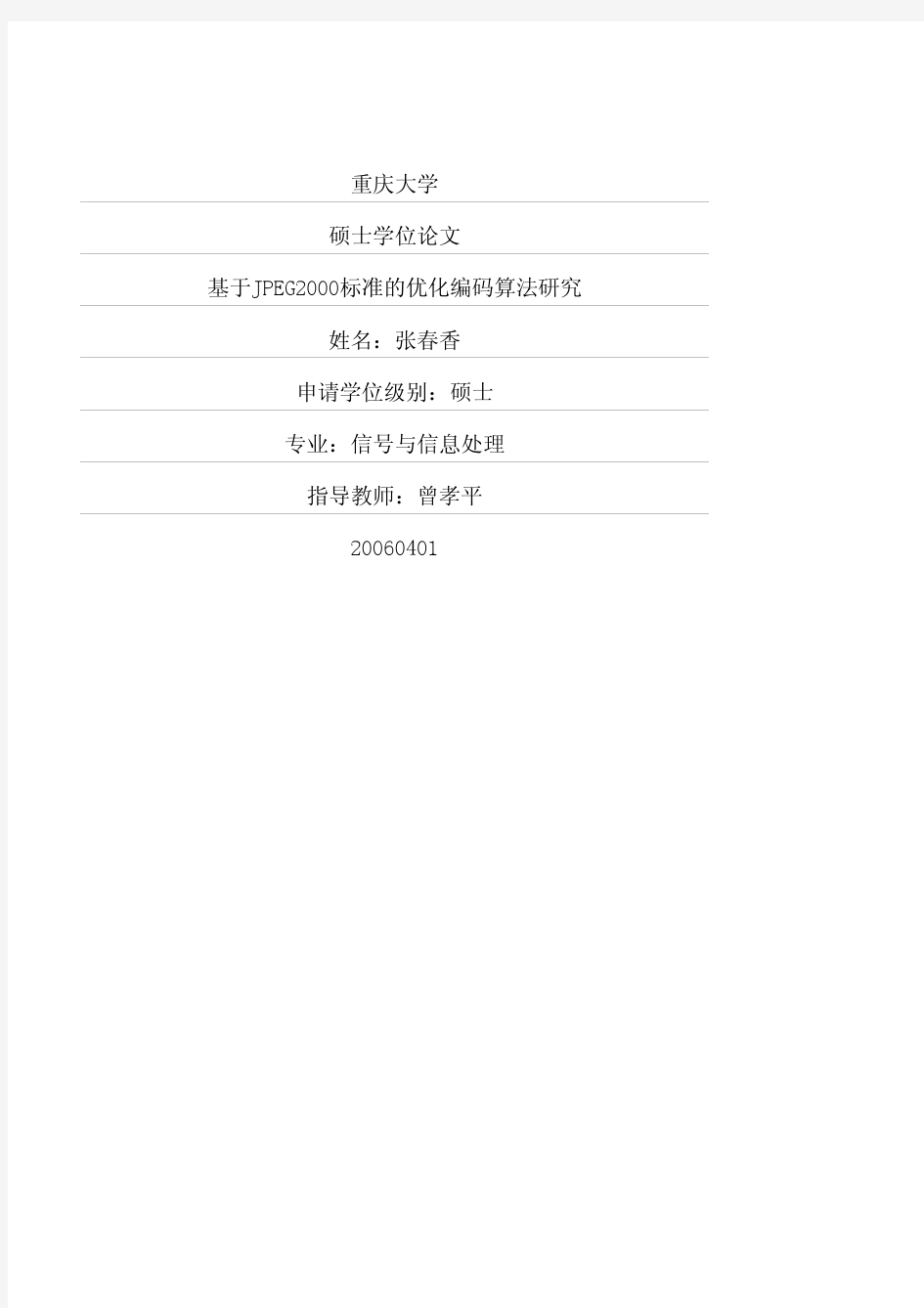
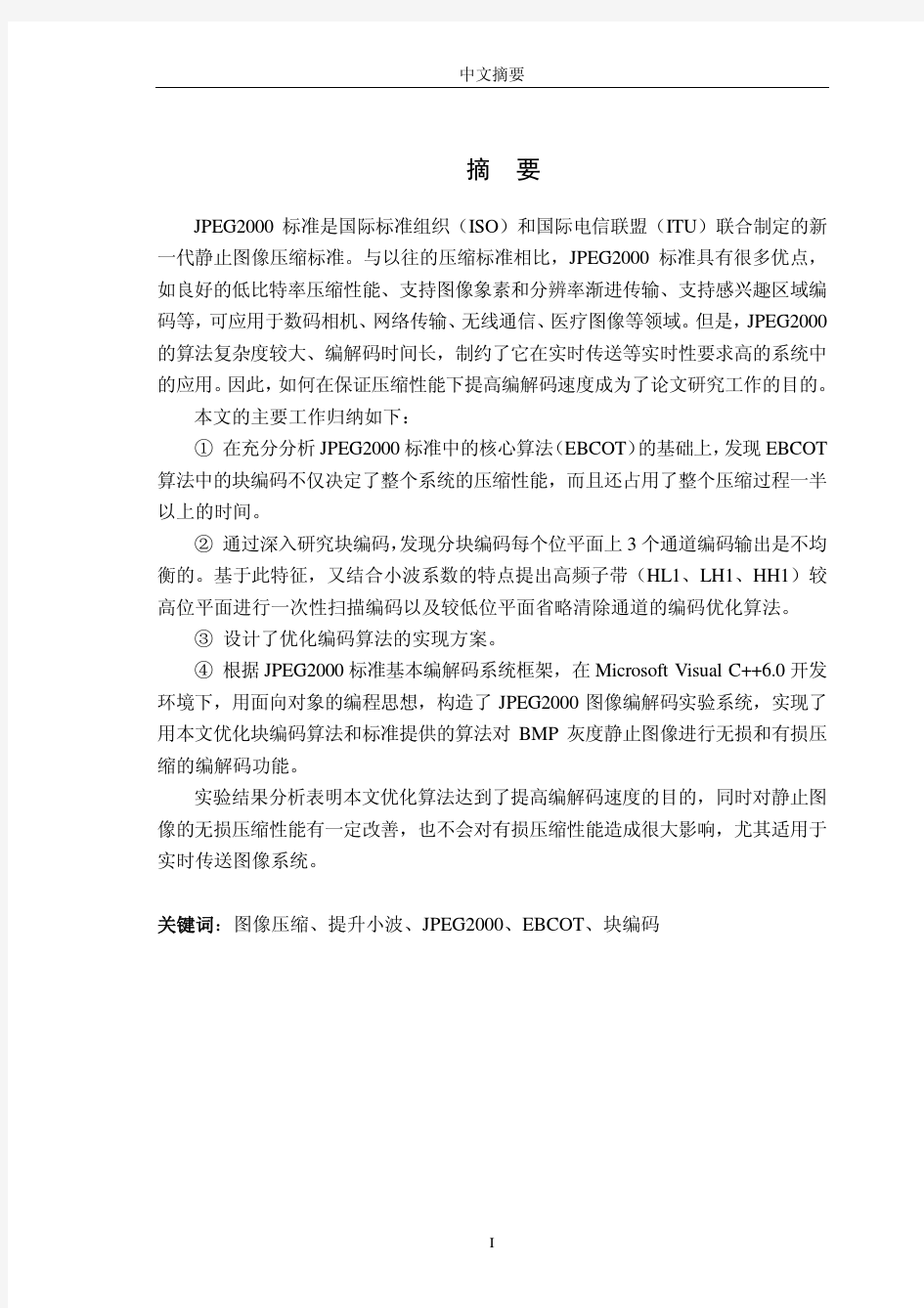
Win7优化 1、通过关闭特效,有效提高windows7的运行速度右键单击我的电脑-->属性-->高级系统设置-->性能-->设置-->视觉效果,留下五项"平滑屏幕字体边缘"、"启用透明玻璃"、"启用桌面组合"、"在窗口和按钮启用视觉样式"、"在桌面上为图标标签使用阴影",其余的把勾全拿了,可以马上感觉到速度快了不少,而视觉上几乎感觉不到变化。另外还可以勾选上“显示缩略图,而不是显示图标” 2、据说可提高文件打开速度10倍的设置控制面板-->硬件和声音-->显示【显示或缩小文本及其他项目】-->设置自定义文本大小(DPI)去掉“使用Windows XP 风格DPI 缩放比例”的勾选,确定。【按照提示,注销计算机】 3、轻松访问控制面板-->轻松访问-->轻松访问中心-->使计算机易于查看-->勾选“关闭所有不必要的动画(如果可能)” 4、更改“Windows资源管理器”的默认打开的文件夹启动参数的命令格式为:%SystemRoot%explorer.exe /e,〈对象〉/root, 〈对象〉/select, 〈对象〉开始-->所有程序-->附件-->Windows资源管理器-->右击-->属性-->“快捷方式”选项卡-->目标修改为“%windir%\explorer.exe /e, D:\Downloads”,确定。然后右击“Windows资源管理器”-->锁定到任务栏 5、修改“我的文档”、“桌面”、“收藏夹”、“我的音乐”、“我的视频”、“我的图片”、“下载”等文件夹的默认位置方法一:CMD-->regedit,修改
“[HKEY_CURRENT_USER\Software\Microsoft\Windows\CurrentVers ion\Explorer\User Shell Folders]”方法二:系统盘-->用户-->“当前用户名”,分别右击上述文件夹-->属性-->位置-->移动 6、更改临时文件夹位置(%USERPROFILE%\AppData\Local\Temp) 右击“计算机”-->属性-->高级系统设置-->“高级”选项卡-->“环境变量”按钮-->X用户环境变量 7、更改“IE临时文件夹”位置IE-->Internet选项-->“常规”选项卡-->“设置”按钮-->“移动文件夹”按钮-->选择 8、系统自动登录cmd-->“control userpasswords2”-->去掉“要使用本机,用户必须输入用户名和密码”复选勾 9、关闭系统休眠 cmd-->“powercfg -h off” 10、去除历史纪录cmd-->“gpedit.msc”-->打开“本地组策略编辑器” (1)计算机配置-管理模板-系统-关机选项-关闭会阻止或取消关机(启动) (2)用户配置-->管理模板-->"开始"菜单和任务栏-->不保留最近打开的历史(启用) (3)用户配置-->管理模板-->"开始"菜单和任务栏-->退出系统时清除最近打开的文档的历史(启用) (4)用户配置→管理模板→Windows组件→Windows资源管理器→在Windows资源管理器搜索框中关闭最近搜索条目的显示(启用) 11、在任务栏同时显示“星期几”控制面板→时钟、语言和区域→区域和语言→更改日期、时间或数字格式,点击弹出窗口中的“更改
摘要 在智能领域,大部分问题都可以归结为优化问题。常用的经典优化算法都对问题有一定的约束条件,如要求优化函数可微等,仿生算法是一种模拟生物智能行为的优化算法,由于其几乎不存在对问题的约束,因此,粒子群优化算法在各种优化问题中得到广泛应用。 本文首先描述了基本粒子群优化算法及其改进算法的基本原理,对比分析粒子群优化算法与其他优化算法的优缺点,并对基本粒子群优化算法参数进行了简要分析。根据分析结果,研究了一种基于量子的粒子群优化算法。在标准测试函数的优化上粒子群优化算法与改进算法进行了比较,实验结果表明改进的算法在优化性能明显要优于其它算法。本文算法应用于支持向量机参数选择的优化问题上也获得了较好的性能。最后,对本文进行了简单的总结和展望。 关键词:粒子群优化算法最小二乘支持向量机参数优化适应度
目录 摘要...................................................................... I 目录....................................................................... II 1.概述. (1) 1.1引言 (1) 1.2研究背景 (1) 1.2.1人工生命计算 (1) 1.2.2 群集智能理论 (2) 1.3算法比较 (2) 1.3.1粒子群算法与遗传算法(GA)比较 (2) 1.3.2粒子群算法与蚁群算法(ACO)比较 (3) 1.4粒子群优化算法的研究现状 (4) 1.4.1理论研究现状 (4) 1.4.2应用研究现状 (5) 1.5粒子群优化算法的应用 (5) 1.5.1神经网络训练 (6) 1.5.2函数优化 (6) 1.5.3其他应用 (6) 1.5.4粒子群优化算法的工程应用概述 (6) 2.粒子群优化算法 (8) 2.1基本粒子群优化算法 (8) 2.1.1基本理论 (8) 2.1.2算法流程 (9) 2.2标准粒子群优化算法 (10) 2.2.1惯性权重 (10) 2.2.2压缩因子 (11) 2.3算法分析 (12) 2.3.1参数分析 (12) 2.3.2粒子群优化算法的特点 (14) 3.粒子群优化算法的改进 (15) 3.1粒子群优化算法存在的问题 (15) 3.2粒子群优化算法的改进分析 (15) 3.3基于量子粒子群优化(QPSO)算法 (17) 3.3.1 QPSO算法的优点 (17) 3.3.2 基于MATLAB的仿真 (18) 3.4 PSO仿真 (19) 3.4.1 标准测试函数 (19) 3.4.2 试验参数设置 (20) 3.5试验结果与分析 (21) 4.粒子群优化算法在支持向量机的参数优化中的应用 (22) 4.1支持向量机 (22) 4.2最小二乘支持向量机原理 (22)
《生活与哲学》第七课重难点解析 掌握系统优化的方法 一. 系统的含义及基本特征 系统是相互联系、相互作用的诸要素构成的统一整体。要素是组成系统整体的各个部分。无论是自然事物还是社会事物,包括人们的思想意识,一般都是以系统的方式而存在的。每一事物或过程,因其内在要素相互联系而形成小系统,又同周围的其他事物相互联系,构成更大的系统。如:在自然界中,每一个细胞都是由细胞核、细胞质、细胞膜等组成的系统;每一个生物体也都是由细胞组成的系统;每一个生物种属和生物群落也都自成系统。在人类社会中,每一个人都同他人结成层次不同的系统,如家庭、乡村、政党、民族、国家等。人类社会就是由生产力和生产关系、经济基础和上层建筑等要素组成的系统。 系统的基本特征主要有:(1)整体性。任何系统都是由各个要素相互联接、相互作用而构成的有机整体。整体性是系统的本质特征。这种整体性表现为,系统对外来作用能作为一个统一的整体作出反应,而不管它作用于哪一部分;同时,系统作为一个整体,具有它的各个要素都不单独具有的功能和性质。整体的新功能来自于各个要素的相互作用和结构优化,即“整体功能大于部分功能之和”。(2)有序性。系统内部结构具有层次等级式的组织化特征,每一系统都是由若干要素按照一定的秩序、方式或比例组合而成。系统中的各个要素各有其特定的位置、顺序和规则。结构稳定,系统就相对稳定;结构变化,系统的性质和功能就发生相应的变化。如整个社会就是一个大系统,随着我国经济的不均衡发展和社会内部结构的变化,影响社会发展的不稳定因素也在增加。构建和谐社会的发展策略也就应势而出。(3)内部结构的优化趋向。从系统的整体发展方向来看,系统的形成是从无序向有序、从低级有序向高级有序的不断演化过程。结构有序合理,会促进系统的发展,结构失序或不合理则阻碍系统的发展。因此,要注重系统内部结构的优化趋向。为促进系统的法则功能状态的提高,就要不断调整、完善和优化系统的结构。除上述特征外,系统还有层次性、开放性、关联性等。 综上所述,我们在把握系统优化的方法时,要注意这样三点:1.要着眼于事物的整体性,从整体上把握系统的功能和性质;2.要注意遵循系统内部结构的有序性;3.要注重系统内部结构的优化趋向。 二、掌握系统优化的意义 掌握系统优化的方法对于我们认识世界和改造世界都具有重要的指导意义。 首先,从认识世界来说,系统优化的方要求我们用综合的思维方式来认识事物。既要着眼于事物的整体,从整体出发认识事物和系统,又要把事物和系统的各个要素联系起来进行考察,在联系中把握各要素,把握事物整体,统筹考虑,优化组合,最终形成关于此事物的完整的、准确的认识。 从改造世界来说,系统优化方法要求处理和解决问题是要着眼于整体功能状态的优化,做到从整体出发,统筹全局,寻求最优目标。在工作实践中,要注重系统内部结构的优化趋向,实现整体功能大于部分功能之和。如在经济和社会发展中,社会发展是一个系统工程。经济发展和人口、资源、环境、社会保障等必须相互配合,东部地区的快速发展必须和西部大开发、东北老工业基地的振兴、中部地区的崛起协调共进,物质文明、精神文明、政治文明应该共同进步。所有
拿到了新的本本,换装了新的系统,可是用起来还不是特别的带劲,那么简单的设置一下,或许可以给你带来更加给力的感觉! 好下面进入主题 以下方法请根据自己的需要来使用!因为关闭一些东西就会导致不可使用,如果你要使用就自行决定!自括号内出自论坛置顶帖 【1、关闭虚拟内存(4g内存以上) 右键点击我的电脑,选择属性,然后选择左边的高级系统设置,在高级菜单下点击第一项性能的设置按钮,在性能选项框中再点击高级,然后点击下面的虚拟内存的更改按钮,最后选择系统所在的分区,然后点击选择下面的无分页文件,点击确认,最后一步一步确认退出即可。重启系统后,你就会发现虚拟内存不见了,C盘也瘦身了3~4G了。 2、关闭系统休眠 打开C:\Windows\System32目录,找到cmd.exe,右键点击以管理员身份运行,输入powercfg -h off然后回车即可。使用Windows7优化大师亦可以。 3、关闭系统还原并删除还原点 打开我的电脑熟悉-高级系统设置后,选择系统保护菜单,选中C盘(默认就系统盘打开),点击配置,就可以对系统还原进行关闭并清除还原
点操作了。 4、系统服务优化: 强烈建议禁用以关闭的系统服务: 1、Superfetch 2、Program Capability Assistant Service 3、Shall Hardware Detection 4、Windows Defender 5、Windows Search 6、Security Center 7、Windows Time 8、Windows Backup 可以关闭的服务(可关可不关): 1、Internet Connection Sharing (ICS) 2、IPsec Policy Agent 3、Media Center Extender Service 4、Net.Tcp Port Sharing Service 5、Remote Desktop Configuration 6、Remote Desktop Services 7、Remote Registry 8、Routing and Remote Access
由于目前技术以及其他因素的限制,主流配置的笔记本电脑仍然与主流台式机的性能有相当的差距,这差距表现出来的就是流畅度,因此许多用惯了台式机的用户对笔记本电脑的性能嗤之以鼻,认为笔记本是高价低能的代名词,对此要说的是:NO! 第一步 首先,从系统下手,如今XP系统已经普及,但由于XP系统的卖点就是绚丽的操作界面,这都是以牺牲性能为代价的,对于笔记本,可以对一些效果适当的进行删减。 右键点击“我的电脑”,然后“属性”---“高级”---“性能”---“视觉效果”,这里选择“调整为最佳性能”,用户如果需要一些效果的话可以选择自定义来手动调整。 仍然在“性能”分页,选择“高级”,打开“虚拟内存”子页,这里把虚拟内存的大小调整为本机物理内存的2倍—3倍,然后应用,确定,退出此页。 第二步 现在打开开始菜单,选择运行,输入“gpedit.msc”; 进入组策略编辑器。 依次打开“计算机配置”—“管理模板”—“网络”—“QoS数据包计划”—“限制可保留带宽”,选择“起用”,在下面的输入栏里把20改成0,这样可以把系统自己占用的20%带宽解放出来。
回到组策略编辑器的主界面,依次打开“用户配置”—“管理模板”—“任务栏和开始菜单”,找到“关闭用户跟踪”一项,选择“启用”,确定,退出。 第三步
打开开始菜单,选择运行,输入“regedit”;进入注册表编辑器(请做好备份工作)。 1、基于CPU的纂改,找到 HKEY_LOCAL_MACHINE—SYSTEM—CurrentControlSet—Control—SessionManager--Memory Management--SecondLevelDataCache然后按照你的本本CPU 的情况修改,若你的本本CPU是CeleronA或Celeron2,就将其果断的改为128;是Mobile PⅡ或PⅢ,就改为256;若是Mobile PIV或是迅驰,那么就修改为512。你可以看出这是内存的参数,没错,这是CPU的二级缓存,与内存参数大同小异。 2、基于读盘速度的纂改,找到 HKEY_LOCAL_MACHINE—SYSTEM—CurrentControlSet—Control-- SessionManager--Memory Management—PrefetcHParameters--EnablePrefetcher然后将数值修改为3。照例重启,你也可以再向更大的数字改动,变化就是速度是令你大跌眼镜,速度快的让你连界面都看不清,就像流星一样!(256兆内存建议设为3,512兆及以上建议设为5) 3、基于弹出菜单的纂改,找到HKEY_CURRENT_USER--Control PanelDesktopMenuShowDelay将数字值改为0就OK了,重新启动,你看看菜单有何变化! 4、基于清楚无用程序的纂改,找到 HKEY_LOCAL_MACHINE—SOFTWARE—Microsoft—Windows—CurrentVersion—Explorer新创建一个名为AlwaysUnloadDLL子键。将名字设置为双字节1的,然后重新启动,这个篡改的目的是清除没有用的DLL程序文件,以达到提升系统速度的目的! 5、基于系统的纂改,找到 HKEY_LOCAL_MACHINE—SYSTEM—CurrentControlSet—Control—SessionManager--Memory Management--LargeSystemCache,将0改成1,这里要值得一提的是,前提是你的本子内存必须是大于等于256MB的,才可以看到效果! 6、基于CMOS时钟的纂改,找到 HKEY_LOCAL_MACHINE—System—CurrentControlSet—Control --PriorityControl在里面重新创建一个名为IRQ8Priority的双字节值,并设为1。重新启动,你主板的性能就会提高了! 7、基于自动关机的纂改,找到HKEY_CURRENT_USER--Control Panel--Desktop将里面的AugoEndTasks键值修改为1。这下就可以消灭恼人的“是否关机”的对话框了,它的消失对于系统来说,真是如释重负!
SDD-1 算法原理 上个世纪,美国计算机公司实现的SDD-1 是世界第一套分布式数据库系统,虽然在之后又出现了很多不同版本的分布式数据库系统,但大多数都是建立在此模型基础之上。该系列的分布式数据库系统查询技术就是采用半连接操作技术,为了纪念该成果,后来人们将该系列分布式数据库中查询算法定义为分布式数据库SDD-1 查询算法,在详细介绍SDD-1 查询算法之前,先引入以下概念: 定义1 设有关系R和S,半连接操作R∝S的选择因子有以下公式: 其中card(πa(S))是以R和S的公共属性a对S做投影操作后的元组个数,其 card(S)是关系S的元组个数。 定义2设有关系R和S,半连接操作R∝S的效益有以下公式: 其中size(R)代表R的大小(以字节为单位)。 定义3 设有关系R和S,半连接操作R∝S的费用开销公式: 结果为真那么称此半连接R∝S为有益半连接。 定义5 最有益半连接:在定义4 的多个有益半连接中, 结果值最大的有益半连接称最有益半连接。 SDD-1 查询算法通过循环迭代获得最有益半连接,每次获得最有益半连接都 减少了网络数据传输量,最后选择数据量最大的站点作为数据装备站点。SDD-1 查询算法在执行时主要分两部分:首先执行基本算法,然后执行后优化算法。在 基本算法中,首先统计各半连接的效率、收益、费用等信息,利用这些统计信息 给出半连接缩减程序集,最后得出执行策略;在后优化算法中,修正基本算法得 出的执行策略,使最后的执行策略更高效。 SDD-1 查询基本算法是[24,27,42]: 首先根据查询语句及分布式数据库数据字典得出一个查询图G。 第一步: 对半连接静态特性表中的所有半连接进行收益值估算。 第二步:排序所有半连接的收益值,并选择该值最大的半连接执行 第三步:根据第二步执行的结果更新半连接静态特性表,并重新估算收益值。 第四步:判断半连接静态特性表中所有半连接是否执行完,如执行完转第五 步,如没有执行完转第二步循环执行。 第五步:选取对所有关系经过缩减后的基数(行数)最大所在的站点作为数据
最基本的电脑优化方法 对一个电脑学习入门者来说,到底我们该怎样优化自己的电脑,如何使用电脑优化方法才能让电脑运行得更快点呢, 这里介绍一些基本电脑优化方法. 一、整理系统盘的电脑优化方法 把一些系统常用的资料请出系统盘,把配置文件从C盘转移. 如临时文件, 缓存文件, 用户文档等. 设置方法如下: 1、打开控制面板--系统--高级--环境变量这里可以设置用户变量 2、点击用户变量中的TEMP--编辑--将那一长串内容变为F:\TEMP, 还要将TMP同样改为F:\TEMP。这些文件是系统临时存放在, 用久了, 会变得越来越大. 3、同样的, 把“系统变量”也像用户变量一样设置. 4、把用户文档也转,右击我的文档”--属性--目标文件夹中设置“目标文件夹位置”,将其改为F:\MyDocuments或D:\我的文档把他转移到其它的盘. 这样做不仅使系统盘干净, 还能做备份文件使用, 万一那天系统不行了,在系统盘中一般没有什么重要的东西,可以重装系统或还原, 因为这些用户的资料都转移到其它的磁盘, 不会受影响. 5、把IE的临时文件也转到其它的地方, 可以右键单击InternetExplorer--属性--常规--Internet临时文件--设置--移动
文件夹--选择D:\TemporaryInternetFiles\(如果没有,可先创建,当然可用D:\TEMP或其它什么, 这就看你自己的喜好)--确定 7、虚拟内存也设置一下, 打开系统--高级--性能--设置--高级--虚拟内存--更改--选择D或其它非系统分区--自定义大小--输入大小M--设置;选C或系统所在分区--无分页文件--设置--确定,这样就把虚拟存储器也转到其他硬盘上了。 二: 删除一些不常用文件的优化方法 1.删除系统文件备份 sfc.exe/purgecache 2.删除驱动备份 windows\drivercache\i386目录下的Driver.cab文件(73MB) 3.取消系统还原, 让出系统的备份空间 4.删除Help文件(减掉40多MB) 5.删掉\WINDOWS\system32\dllcache下文件(减去 200-300mb),这是备用的dll文件,这些文件很少用到,如果你已经安装了程序 6.删除\windows\ime下不用的输入法!(日文,韩文,简体中文输入法,84.5MB) 7. 如没有特殊的需求可以就用ntfs装xp吧, 可以节省不少的空间! 三: 删除msn,windowsmessenger等强加程序
系统优化方法大全 增加C 盘空间 打开“我的电脑”-“工具”-“文件夹选项”-“查看”-在“显示所有文件和文件夹”选项前打勾-“确定” 删除以下文件夹中的内容 C:\DocumentsandSettings\用户名\Cookies\下的所有文件(保留index 文件) C:\DocumentsandSettings\用户名\LocalSettings\Temp\下的所有文件(用户临时文件) C:\DocumentsandSettings\用户名 \LocalSettings\TemporaryInternetFiles\下的所有文件(页面文件) C:\DocumentsandSettings\用户名\LocalSettings\History\下的所有文件(历史纪录) C:\DocumentsandSettings\用户名\Recent\下的所有文件(最近浏览
文件的快捷方式) C:\WINDOWS\Temp\下的所有文件(临时文件) C:\WINDOWS\ServicePackFiles(升级sp1或sp2后的备份文件) C:\WINDOWS\DriverCache\i386下的压缩文件(驱动程序的备份文件) C:\WINDOWS\SoftwareDistribution\download下的所有文件 如果对系统进行过windoesupdade 升级,则删除以下文件 C:\windows\下以$u...开头的隐藏文件 然后对磁盘进行碎片整理,整理过程中请退出一切正在运行的程序 碎片整理后打开“开始”-“程序”-“附件”-“系统工具”-“系统还原”-“创建一个还原点”(最好以当时的日期作为还原点的名字) 打开“我的电脑”-右键点系统盘-“属性”-“磁盘清理”-“其他选
系统优化方法大全系统优化的方法 系统优化方法大全 增加C 盘空间 1. 打开“我的电脑”-“工具”-“文件夹选项”-“查看”-在“显示所有文件和文件夹”选项前打勾-“确定” 2. 删除以下文件夹中的内容: C:\DocumentsandSettings\用户名\Cookies\下的所有文件(保留index 文件) C:\DocumentsandSettings\用户名\LocalSettings\Temp\下的所有文件(用户临时文件) C:\DocumentsandSettings\用户名 \LocalSettings\TemporaryInterFiles\下的所有文件(页面文件) C:\DocumentsandSettings\用户名\LocalSettings\History\下的所有文件(历史纪录)
C:\DocumentsandSettings\用户名\Recent\下的所有文件(最近 浏览 文件的快捷方式) C:\WINDOWS\Temp\下的所有文件(临时文件) C:\WINDOWS\ServicePackFiles(升级sp1或sp2后的备份文件) C:\WINDOWS\DriverCache\i386下的压缩文件(驱动程序的备份文件) C:\WINDOWS\SoftwareDistribution\download下的所有文件 3. 如果对系统进行过windoesupdade 升级,则删除以下文件: C:\windows\下以$u...开头的隐藏文件 4. 然后对磁盘进行碎片,过程中请退出一切正在运行的程序 5. 碎片后打开“开始”-“程序”-“附件”-“系统工具”-“系统还原”-“创建一个还原点”(最好以当时的日期作为还原点的名字)